外出中にApple Musicを利用して音楽を聞けばスマホのデータ通信量の消耗も激しくなるかもしれません。Apple Musicで音楽を聴く場合にデータ通信量を節約するためにはどうすればいいのでしょうか。
ここではApple Musicで音楽を楽しむ場合、スマホデータ通信量の目安と節約術を紹介します。データ通信量を使い過ぎて通信制限がかけられる状況にならないために、オフラインでApple Musicの音楽を聞いてスマホデータ通信量の消費を回避するコツもあります。
目次
Apple Musicで消耗したデータ通信量を抑える対策
対策1、標準音質でApple Musicの曲を聴く
対策2、Wi-Fi環境でApple Musicを楽しむ
対策3、Apple Musicから音楽をダウンロードして聞く
Apple Music使い放題のモバイルパラン
Apple Musicで消耗したデータ通信量を抑える対策
対策1、標準音質でApple Musicの曲を聴く
Apple Musicで音楽を聴く場合、「高音質」の曲のサイズは「標準音質」より何倍も大きいですので、できれば音質を「標準音質」に下げて、消耗したデータ通信量を減らすほうがいいです。もちろん、音質を重視する方にとって、このようでは曲や歌を楽しめなくなりますので、それならほかの対処法を参考にしてください。
対策2、Wi-Fi環境でApple Musicを楽しむ
カフェ、学校、図書館、職場など、様々な場所にはWi-Fiを利用してApple Musicを聴くことができます。それならスマホデータ通信量には入らないので、Wi-Fi環境では思う存分にApple Musicを利用できるとも言えます。しかし、Wi-Fiは電波の届く範囲から離れると繋がらないものですので、この方法は移動中にApple Musicの音楽を聞きたい方にはおすすめしません。
おまけ:ストリーミング再生機能をオフにする
iPhone・iPadなどのiOSデバイスで「設定」アプリ>「ミュージック」>「モバイルデータ通信」>「ストリーミング」をオフにすれば、Wi-Fi環境に接続していないとApple Musicの音楽が再生されないようにします。
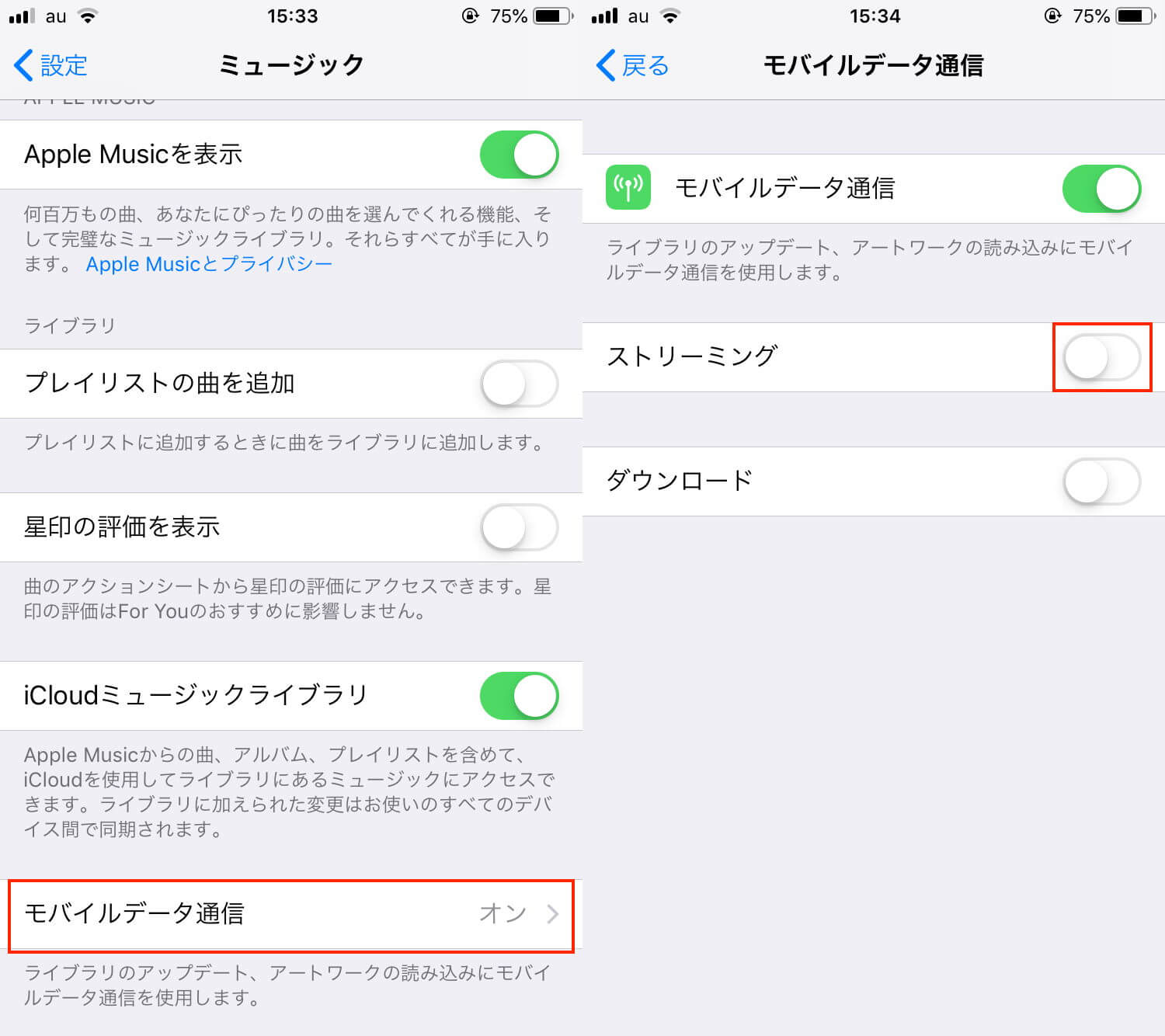
曲を聞くうちにWi-Fi環境との接続が知らずに解除されてしまい、スマホデータ通信量がうっかり消費されてしまう状況を回避するために、このように設定しておきましょう。
対策3、Apple Musicから音楽をダウンロードして聞く
事前にWi-Fi環境でApple Musicから音楽をダウンロードしておけば、その後には自由に音楽を聞くことができて、オフライン状態でもApple Musicの音楽を満喫できますので、もしスマホデータ通信量に心配するなら、この方法では通信量の消耗を回避できるし、通信環境外でもApple Musicの音楽を聴けます。
「Apple Music」アプリでダウンロードしたい曲をライブラリに追加すれば、曲のダウンロードが始まります。アルバムやプレイリスト単位でライブラリに追加して曲をダウンロードすることも可能です。その後には「ライブラリ」の「ダウンロード済み」で保存された曲を確認してください。
おまけ:Apple Musicでの曲の形式変換
注意すべきなのは、Apple Musicからダウンロードされた音楽はDRM保護でAAC形式で保存されています。Apple Musicの音楽をダウンロードして、様々なデバイスで再生したいなら、形式変換が必要です。
そのため、ここでは専門的な形式変換ツール「TuneFab Apple Music変換ソフト」でApple Musicの音楽をAACより汎用性が優れたMP3形式に変換する方法について紹介します。Apple Musicの音楽の形式を変換し、PCやスマホなどのデバイスに保存すれば、自由に曲を再生して聴くことができるようになりますので、ぜひ試してください。
TuneFab Apple Music変換ソフトでApple Musicの音楽をMP3に変換する方法
ステップ1、「TuneFab Apple Music変換ソフト」をダウンロード・インストールします。初回起動時には操作ガイドが表示され、その後は直接以下の画面に進みます。

ステップ2、右上の「サインイン」アイコンをクリックして、お使いのApple IDアカウントでログインしてください。Apple IDにログインしないとアップルミュージックの曲の変換・ダウンロードができません。
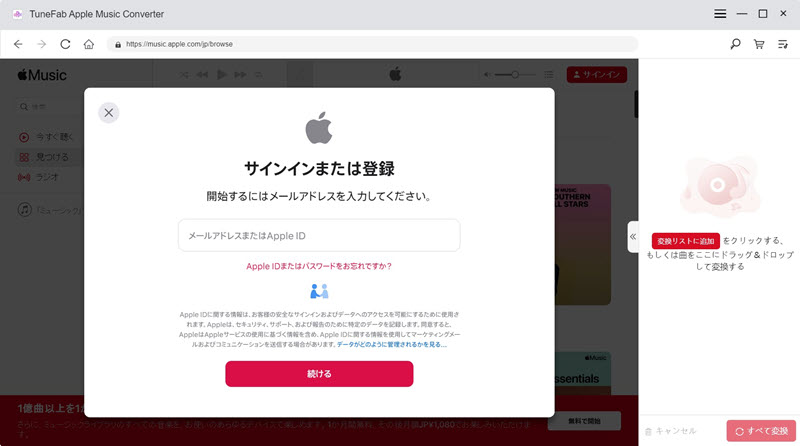
ステップ3、アルバムカバーにカーソルを合わせて赤いボタン「変換リストに追加」をクリックすると、右側の変換リストに曲が追加されます。

ステップ4、変換したいアップルミュージックの出力形式をMP3に選択して、「すべて変換」をクリックすれば、Apple Music音楽からMP3への変換が始まります。

このように、「TuneFab Apple Music変換ソフト」を使えば、わずか数ステップでApple Musicの音楽をMP3に変換することができます。Apple Musicから曲をパソコンへダウンロードして、それからスマホで聴けば通信量の心配は一切要らなくなります。通信料のことで悩んでいる方には是非お試してください。
✨TuneFabオンライン版も特別公開✨
ソフトを使わずに試したい方には、ブラウザだけで使えるWeb版を無料体験してください。オフライン再生したいApple Music曲の共有リンクをコピーし、下の入力欄に貼り付けると、同じようにMP3に変換できます。Apple IDログインは不要なので、手軽に利用したい方はぜひ試してください!また、TuneFab会員センターにログインしたら、全機能を制限なしで利用できます。
Apple Music使い放題のモバイルパラン
格安SIM「BIGLOBEモバイル」の通信プランを通じては、Apple Musicだけではなく、SpotifyやYouTubeなど様々な対象サービスのデータ通信がカウントされないように使用できます。でも、Apple Musicなどの音楽・ラジオ配信ソフトである場合、カウントされないのはラジオ聴き取り・音楽再生機能のみのようです。このモバイルパランの詳細情報については「BIGLOBGモバイル」の公式サイトを参考にしてください。
まとめ
本記事では、Apple Musicのデータ通信量の節約方法をまとめて紹介しました。「TuneFab Apple Music変換ソフト」 を利用して、オフラインでApple Musicの曲を聴くことも可能になりますので、Apple Musicを自由に聴き放題してみたいならぜひ参考にしてください!
コメント
0 件のコメント







 MP3 にダウンロード
MP3 にダウンロード

評価(0)